Webex-App | Wählen Sie eine virtuelle Kamera für Anrufe oder Meetings
 Feedback?
Feedback?Die richtige Software für virtuelle Kameras kann aus einer regulären Bildschirmfreigabe eine virtuelle Präsentation machen. Passen Sie den Hintergrund an, fügen Sie Filter zu Ihrem Webcam-Stream hinzu oder streamen Sie mehrere Videoquellen gleichzeitig. Virtuelle Kameras werden in den Kameraoptionen zusammen mit anderer Hardware angezeigt.
| 1 |
Treten Sie Ihrem Meeting bei und wählen Sie |
| 2 |
Wählen Sie unter Kamera Ihre virtuelle Kamera aus der Liste aus. Mac-Benutzer: Virtuelle Kameras können von Ihrem Systemadministrator aktiviert werden oder nicht. 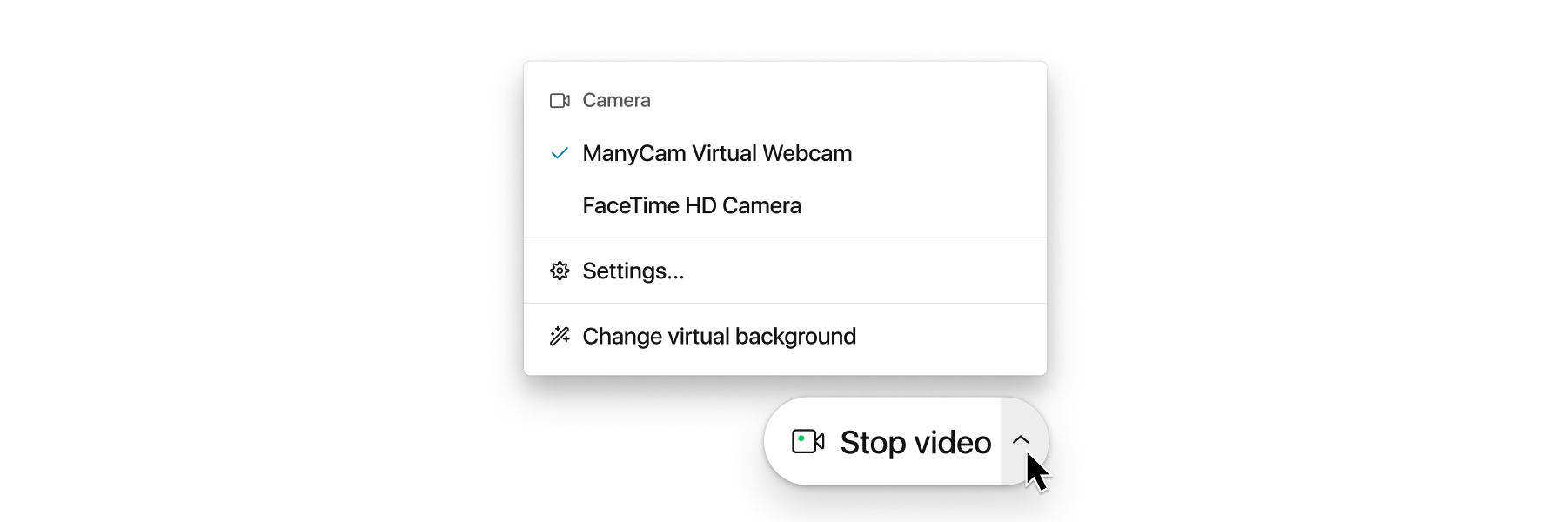 Kameraoptionen können auch vor einem Anruf oder Meeting über Ihre Videoeinstellungen verwaltet werden. |
War dieser Artikel hilfreich für Sie?


